使用过演示文稿的朋友们都知道,常常会在幻灯片的内容上使用超链接可以快速翻到需要的那一页幻灯片。下面小编就来告诉大家如何在WPS演示中使用超链接的命令,一起来看看吧。新建默认模板wps演示文稿,内容版式为空白版式。单击在线素材中的目录项,单击目录选项卡,选中其中一种目录,右击选择快捷菜单中的“插入&rd......
WPS 如何在word简历中插入照片
WPS教程
2021-10-06 09:21:20
在使用Word软件的时候,大家也许会出现这样的情况,那就是需要在里面加入一些照片。我们大家都有制作简历的经历,简历中肯定需要加入求职者的照片。但是Word简历如何添加照片?对此很多朋友们都想知道,下面小编就来告诉大家。
说起Word简历如何添加照片这个问题,下面小编就用WPS2019为例给大家讲解步骤:
第一步:开启WPS软件,并点击菜单栏“文件”,然后点击“打开”,选择需要添加照片的简历:
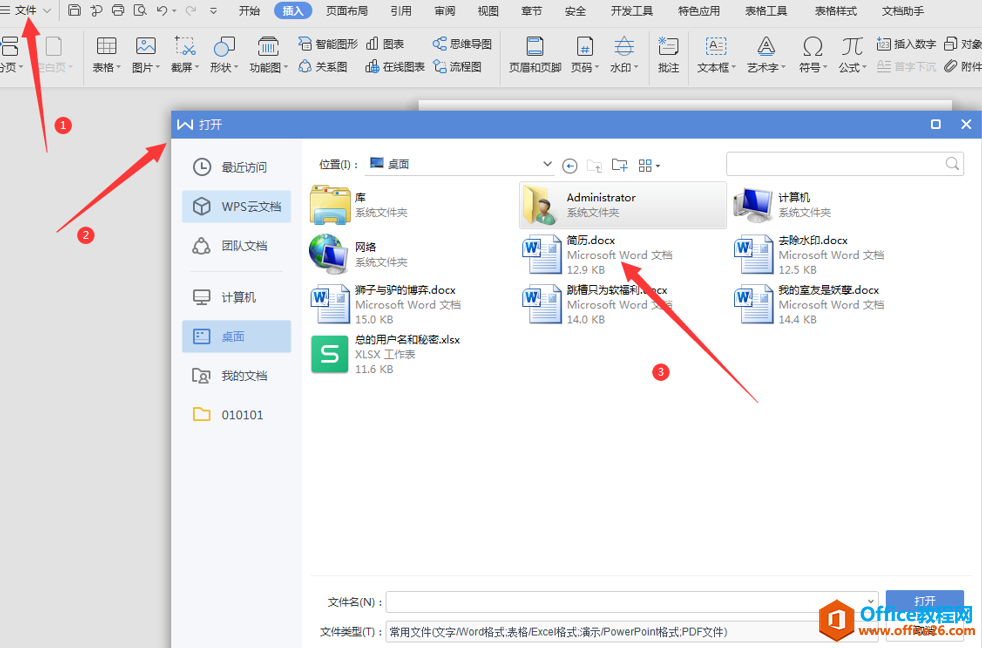
第二步:点击需要插入图片的地方,然后点击菜单栏里“插入”,在下拉菜单里选择“图片”:
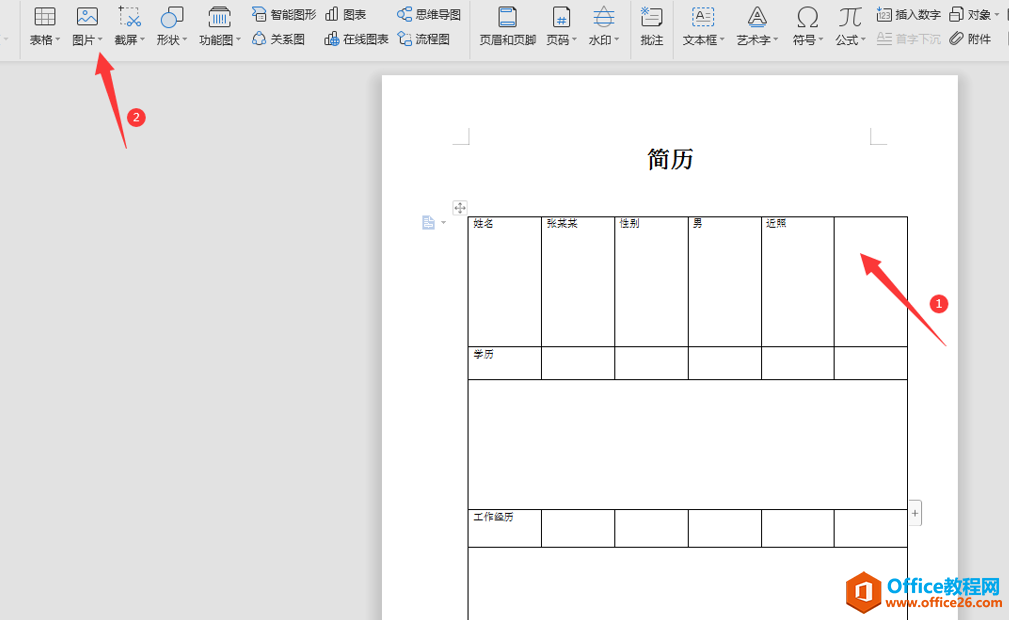
第三步:在打开的对话框中选择需要插入的照片,然后点击确定:
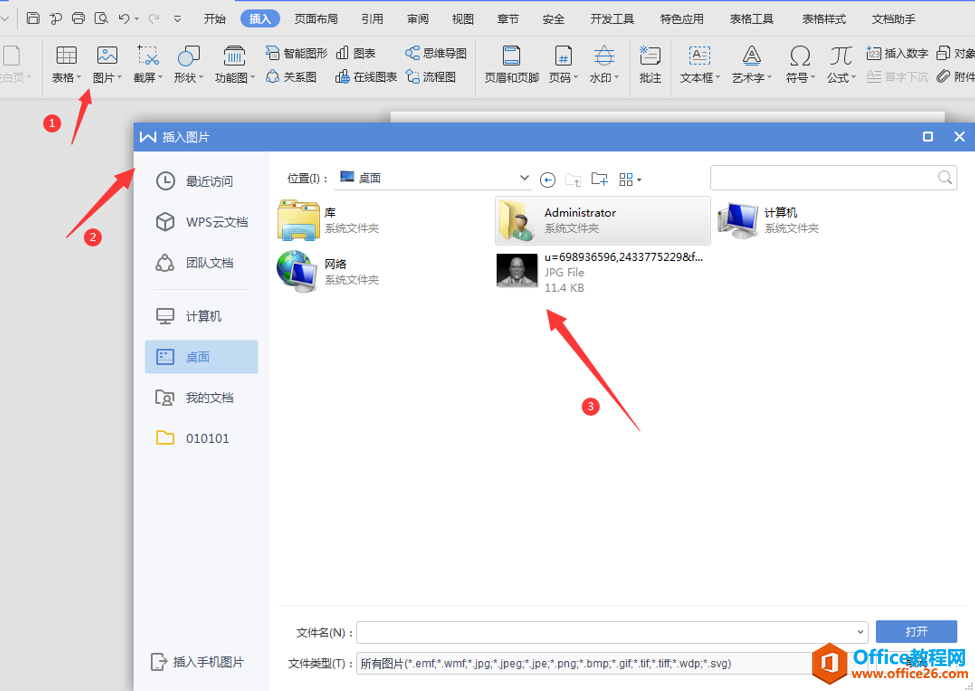
第四步:调整照片位置,完成照片的添加:
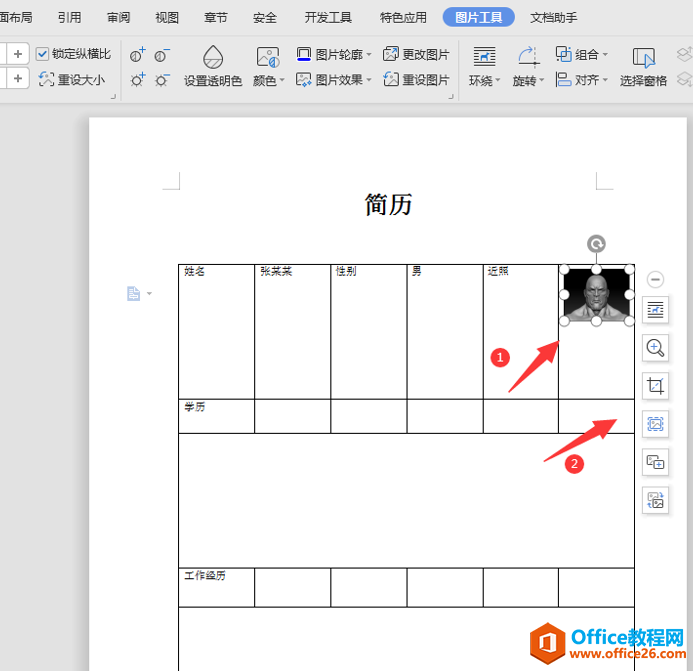
看完上面的分享后,现在大家知道Word简历如何添加照片了吧?如果想要面试官更加的了解你,那么在简历上你就需要多下功夫,这些技巧大家可以学习下。
上一篇:WPS word如何取消左右分页 下一篇:WPS Excel无法合并单元格该怎么办
相关文章





